- トップページ >
- インターネット機能を使う >
- キーワードで検索する
キーワードで検索する
できること
キーワード(タイトル、曲名など)を入力して、テレビ番組、音楽、ビデオに関する詳細情報を検索したり、インターネットビデオを検索、再生することができます。
国/地域によって、検索対象が異なります。
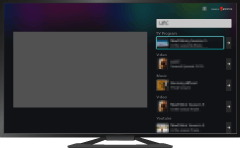
操作のしかた
インターネットに接続する。
ホームボタンを押して、[アプリケーション]を
 /
/  ボタンで選ぶ。
ボタンで選ぶ。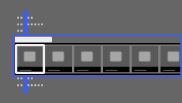
[すべてのアプリ]を
 /
/  ボタンで選び、決定ボタンを押す。
ボタンで選び、決定ボタンを押す。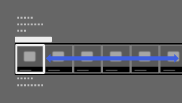
[テキスト検索]を
 /
/  /
/  /
/  ボタンで選び、決定ボタンを押す。
ボタンで選び、決定ボタンを押す。テキスト入力欄を
 /
/  ボタンで選び、決定ボタンを押す。
ボタンで選び、決定ボタンを押す。[新規検索]を
 /
/  ボタンで選び、決定ボタンを押す。
ボタンで選び、決定ボタンを押す。キーワードを入力し、[確定]を
 /
/  /
/  /
/  ボタンで選ぶ。
ボタンで選ぶ。
検索結果がコンテンツの種類ごとに分類されて表示されます。 を選ぶと、その種類の検索結果がすべて表示されます。
を選ぶと、その種類の検索結果がすべて表示されます。検索結果を
 /
/  ボタンで選び、決定ボタンを押す。
ボタンで選び、決定ボタンを押す。
戻るボタンを繰り返し押して、元の画面に戻ります。
